엑셀 DROP 함수는 범위에서 원하지 않는 범위를 제외한 나머지 범위만 가져옵니다.
이 함수는 가져올 범위는 정확히 모르고 제외할 대상, 범위만 아는 경우에 유용합니다. 단순히 범위를 제외하고 가져오기 때문에 단독으로 사용되는 경우는 드물고 VSTACK 함수, HSTACK 함수, SORT 함수 등 데이터를 처리하는 함수와 결합하여 많이 사용됩니다.
※ DROP 함수는 2023년 12월 현재 Microsoft 365 이상 버전에서만 쓸 수 있습니다.
**DROP 함수와 TAKE 함수: DROP 함수는 지정된 범위를 제외하고 나머지 범위를 가져오지만 TAKE 함수는 지정된 범위만 가져옵니다.
구문(Syntax)
=DROP(array, rows,[columns])
=DROP(배열, 행수, [열수])
배열 또는 범위에서 행과 열로 지정된 범위를 제외한 나머지 범위를 가져온다.
인수
- array: 제외할 범위가 포함된 배열 또는 범위
- rows: 제외할 행의 갯수, 음수로 입력하면 아래부터 제외함
- columns: 제외할 열의 갯수, 음수로 입력하면 오른쪽부터 제외함
사용 예
원하지 않는 행 제외하고 가져오기
다음과 같이 '월별 판매실적' 범위에서 원하지 않는 행은 제외하고 나머지 범위만 가져올 수 있습니다.
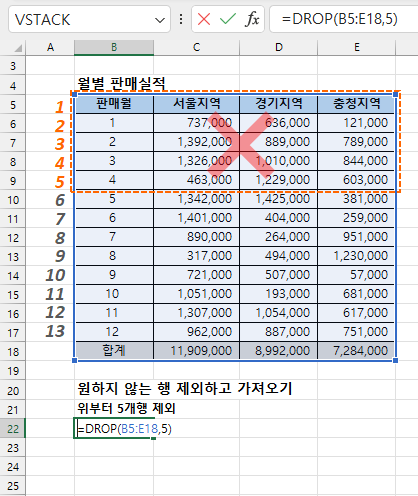
=DROP(B5:E18,5)
제외할 행의 갯수를 지정하는 인수가 5이므로[B5:E18] 범위에서 1,2,3,4,5 행을 제외한 나머지만 가져옵니다.
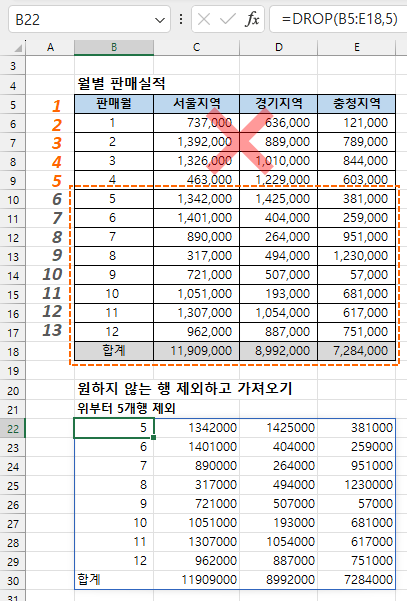
가져온 범위는 동적 배열이므로 가장자리에 파란색 테두리 선이 표시됩니다. 가져온 범위는 원본([B5:E18] 범위)을 참조하고 있으므로 원본의 값을 변경하면 가져온 범위의 값도 변경됩니다.
아래부터 제외하고 가져오기
다음과 같이 제외할 행 범위를 음수로 지정하면 아래부터 제외한 나머지 범위만 가져올 수 있습니다.
=DROP(B5:E18,-5)
제외할 행의 갯수를 지정하는 인수가 -5이므로 [B5:E18] 범위에서 아래부터 5개 행을 제외하고 나머지만 가져옵니다.
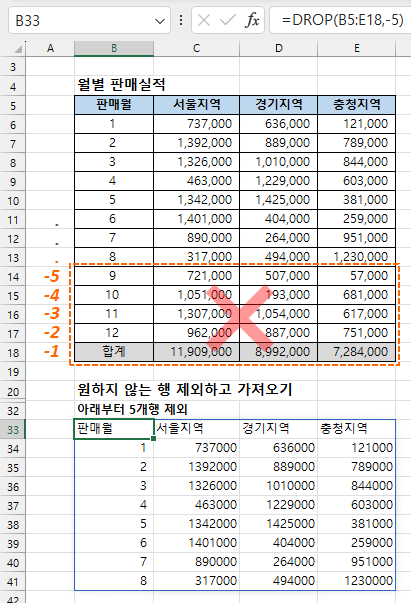
원하지 않는 열 제외하고 가져오기
다음과 같이 '월별 판매실적' 범위에서 제외할 열 범위을 지정하고 나머지 범위만 가져올 수 있습니다.
=DROP(B5:E18,,1)
열 범위를 제외해야 하므로 행의 갯수를 지정하는 두 번째 인수는 생략하고 제외할 열의 갯수인 세 번째 인수를 1로 입력하면[B5:E18] 범위에서 1개열(판매월)을 제외하고 서울, 경기, 충청지역 데이터만 가져옵니다.
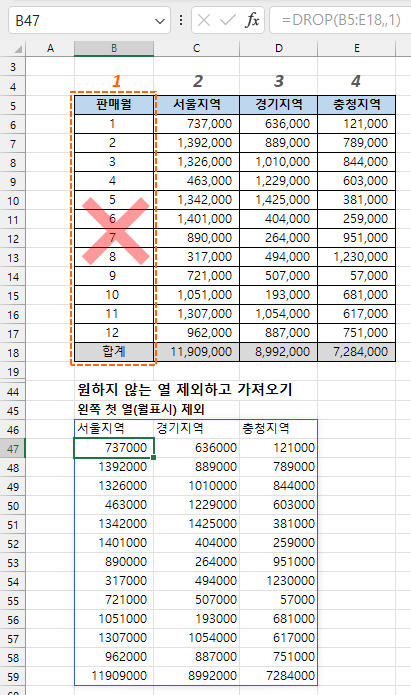
오른쪽부터 제외하고 가져오기
다음과 같이 제외할 열 범위를 음수로 지정하면 오른쪽부터 제외한 나머지 범위만 가져올 수 있습니다.
=DROP(B5:E18,,-2)
열 범위를 제외해야 하므로 행의 갯수를 지정하는 두 번째 인수는 생략하고 제외할 열의 갯수인 세 번째 인수를 -2로 입력하면 [B5:E18] 범위에서 오른쪽부터 2개열(경기, 충청지역)을 제외하고 판매월과 서울지역 데이터만 가져옵니다.
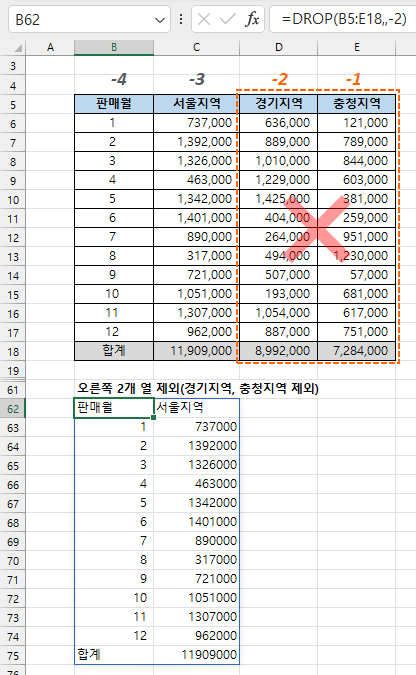
원하지 않는 행과 열을 제외하고 가져오기
다음과 같이 '월별 판매실적' 범위에서 제외할 행과 열의 갯수를 동시에 지정하고 나머지 범위를 가져올 수 있습니다.
=DROP(B5:E18,-1,1)
행의 갯수는 -1, 열의 갯수는 1로 입력하면 다음과 같이 [B5:E18] 범위에서 아래 1행, 왼쪽부터 1열에 해당하는 범위를 제외한 나머지 범위를 가져옵니다.
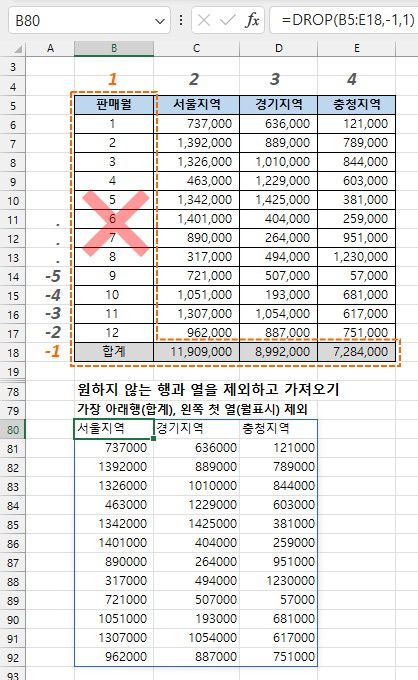
타이틀과 합계행 제외하고 가져오기
다음과 같이 DROP 함수를 두 번 사용하면 타이틀과 합계를 제외한 나머지 범위를 한 번에 가져올 수 있습니다.
=DROP(DROP(B5:E18,1),-1)
함수를 여러 번 사용하여 수식이 중첩되면 안쪽부터 실행되므로 수식 안쪽의 DROP 함수가 먼저 실행되고 [B5:E18] 범위에서 1행(타이틀)을 제외합니다. DROP 함수를 한번 더 사용하여 제외할 행을 -1로 지정하면 마지막 행(합계 행)을 제외한 나머지 범위를 가져옵니다.
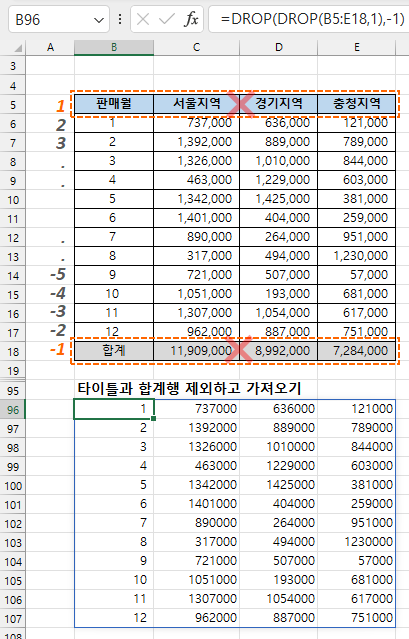
관련 글
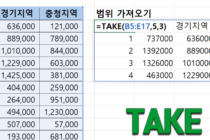 TAKE 함수 – 범위 가져오기 - 엑셀 TAKE 함수는 배열, 범위에서 행과 열로 지정된 범위를 가져옵니다. TAKE 함수는 단순히 범위를 가져오기 때문에 단독으로 사용되는 경우는 드물고… …
TAKE 함수 – 범위 가져오기 - 엑셀 TAKE 함수는 배열, 범위에서 행과 열로 지정된 범위를 가져옵니다. TAKE 함수는 단순히 범위를 가져오기 때문에 단독으로 사용되는 경우는 드물고… …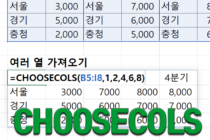 CHOOSECOLS 함수 – 범위에서 열 가져오기 - 엑셀 CHOOSECOLS 함수는 배열, 범위에서 지정된 열을 가져옵니다. CHOOSECOLS 라는 함수 이름은 Choose Columns을 줄여서 쓴 것으로 '열을 선택한다, 가져온다'는 의미를… …
CHOOSECOLS 함수 – 범위에서 열 가져오기 - 엑셀 CHOOSECOLS 함수는 배열, 범위에서 지정된 열을 가져옵니다. CHOOSECOLS 라는 함수 이름은 Choose Columns을 줄여서 쓴 것으로 '열을 선택한다, 가져온다'는 의미를… …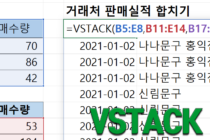 VSTACK 함수 – 배열을 수직으로 합치기 - 엑셀 VSTACK 함수는 배열, 범위를 수직으로 합쳐줍니다. VSTACK 이라는 함수 이름은 Vertical Stack을 줄여서 쓴 것으로 '수직으로 쌓는다, 합친다'는 의미를 담고 있습니다.… …
VSTACK 함수 – 배열을 수직으로 합치기 - 엑셀 VSTACK 함수는 배열, 범위를 수직으로 합쳐줍니다. VSTACK 이라는 함수 이름은 Vertical Stack을 줄여서 쓴 것으로 '수직으로 쌓는다, 합친다'는 의미를 담고 있습니다.… …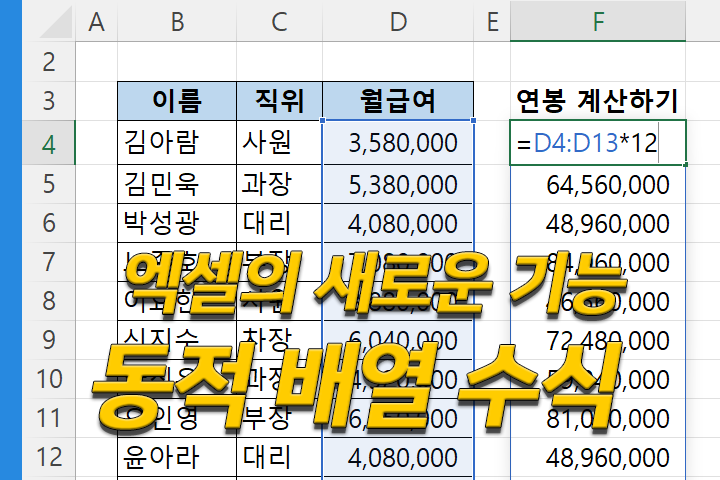 엑셀의 새로운 기능, 동적 배열 수식 - Microsoft 365, Excel 2021 버전부터 기존의 배열 수식(레거시 배열수식이라고 함)과는 다른 동적 배열 수식을 사용할 수 있습니다. 동적 배열 수식은… …
엑셀의 새로운 기능, 동적 배열 수식 - Microsoft 365, Excel 2021 버전부터 기존의 배열 수식(레거시 배열수식이라고 함)과는 다른 동적 배열 수식을 사용할 수 있습니다. 동적 배열 수식은… …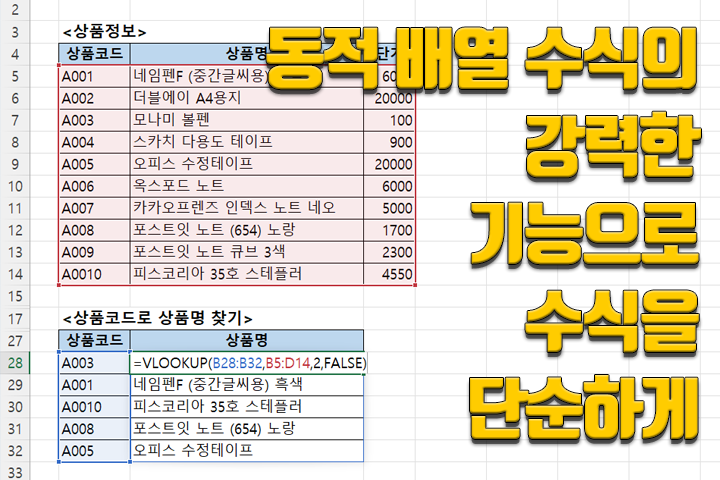 동적 배열 수식으로 복잡한 수식을 단순하게 - Microsoft 365, Excel 2021 버전부터 기존의 배열 수식(레거시 배열수식이라고 함)과는 다른 동적 배열 수식을 사용할 수 있습니다. 동적 배열 수식을 사용하면… …
동적 배열 수식으로 복잡한 수식을 단순하게 - Microsoft 365, Excel 2021 버전부터 기존의 배열 수식(레거시 배열수식이라고 함)과는 다른 동적 배열 수식을 사용할 수 있습니다. 동적 배열 수식을 사용하면… …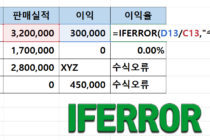 IFERROR 함수 - 수식 오류 처리 - 엑셀 IFERROR 함수는 수식에서 오류가 발생하면 오류가 표시되지 않도록 하거나 오류 대신 다른 값을 표시할 수 있습니다. IFERROR 함수의 이름은 IF와… …
IFERROR 함수 - 수식 오류 처리 - 엑셀 IFERROR 함수는 수식에서 오류가 발생하면 오류가 표시되지 않도록 하거나 오류 대신 다른 값을 표시할 수 있습니다. IFERROR 함수의 이름은 IF와… …


